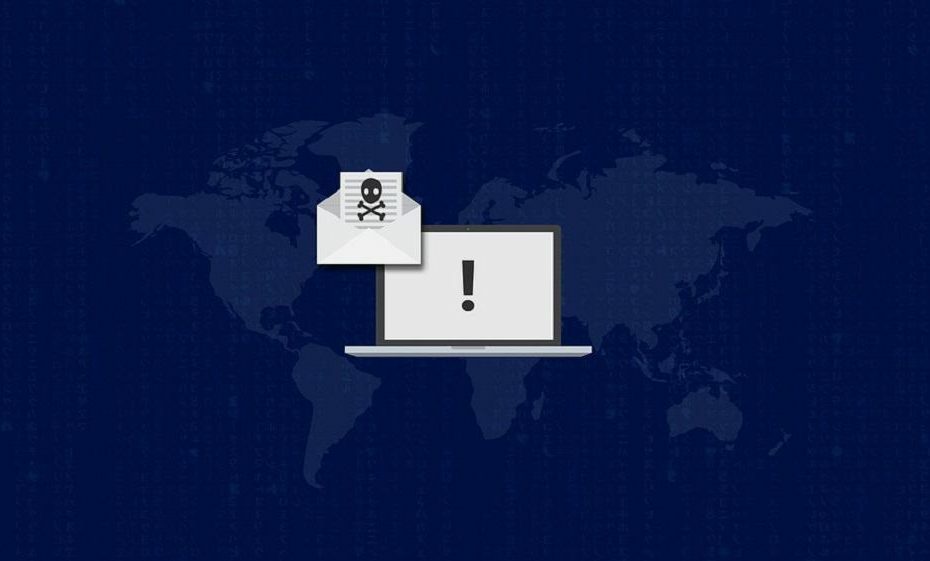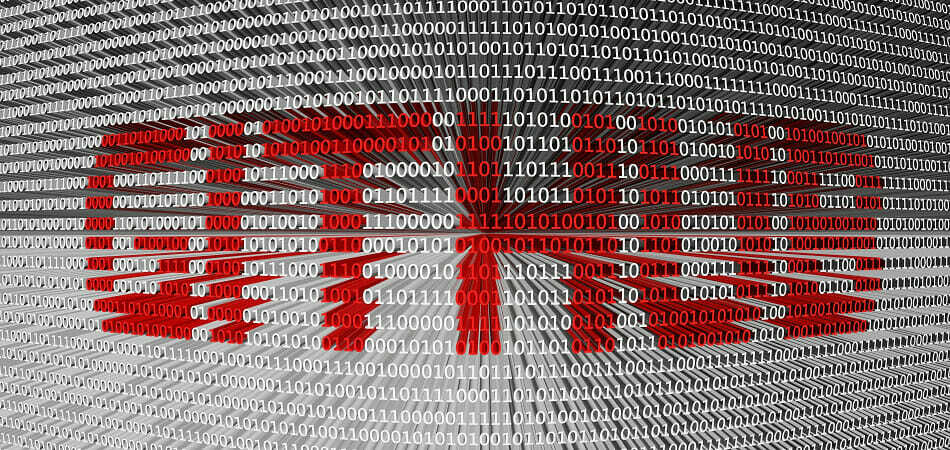- หากพีซีของคุณติดมัลแวร์ Gamarue คุณจำเป็นต้องลบออกโดยด่วน
- สิ่งแรกที่คุณควรทำคือสแกนและลบไวรัสด้วยซอฟต์แวร์ป้องกันไวรัสเฉพาะ
- คุณยังสามารถค้นหามัลแวร์ใน Windows Registry ด้วยตนเองและลบออกด้วยตนเอง
- รีเซ็ตเบราว์เซอร์ของคุณเพื่อลบโปรแกรมเสริมที่อาจติดมัลแวร์ Gamarue

- การป้องกันมัลแวร์ซีโร่เดย์
- การตั้งค่าที่ใช้งานง่ายและ UI
- รองรับหลายแพลตฟอร์ม
- การเข้ารหัสระดับธนาคาร
- ความต้องการของระบบต่ำ
- การป้องกันมัลแวร์ขั้นสูง
โปรแกรมแอนตี้ไวรัสต้องรวดเร็ว มีประสิทธิภาพ และคุ้มค่า และโปรแกรมนี้มีครบทุกอย่าง
Gamarue เป็นผู้รุกรานและรุนแรงที่สุดคนหนึ่ง มัลแวร์ สายพันธุ์รอบ ขนานนามว่า Win32/มัลแวร์ Gamarue โดย Microsoft Software Security โปรแกรมทำงานเพื่อควบคุมคอมพิวเตอร์ของคุณอย่างแท้จริง
มัลแวร์สามารถเปลี่ยนการตั้งค่าความปลอดภัยของพีซีของคุณ รวมทั้งดาวน์โหลดไฟล์ที่เป็นอันตรายจากอินเทอร์เน็ตและติดตั้งลงในคอมพิวเตอร์ของคุณ
มัลแวร์ตระกูลนี้จะดาวน์โหลดและติดตั้งไฟล์และโฟลเดอร์ลงใน Registry ของพีซีของคุณโดยตรง เพื่อปิดใช้งานฟังก์ชันบางอย่างและขออนุญาตผู้อื่น
มัลแวร์ Gamarue จะทำการเปลี่ยนแปลงการตั้งค่าเว็บเบราว์เซอร์ของคุณ เช่นเดียวกับการเพิ่มแถบเครื่องมือ แอดแวร์ การเปลี่ยนเส้นทางของเบราว์เซอร์ โปรแกรมเสริม และส่วนขยาย ทั้งหมดนี้โดยไม่ต้องขออนุญาตจากคุณ
มัลแวร์ Gamarue ติดไวรัสคอมพิวเตอร์อย่างไร?
มีหลายวิธีที่มัลแวร์ Gamarue สามารถเวิร์มเข้าสู่ระบบคอมพิวเตอร์ของคุณได้ ผ่านการติดเชื้อได้ ยูเอสบี ไดรฟ์
นอกจากนี้ยังส่งผลกระทบต่อฮาร์ดไดรฟ์ภายนอกที่คุณเชื่อมต่อกับคอมพิวเตอร์ของคุณ เช่นเดียวกับสิ่งที่แนบมากับอีเมลขยะที่แสดงในกล่องจดหมายของคุณ
มัลแวร์จะดาวน์โหลดไฟล์ที่เป็นอันตรายลงในคอมพิวเตอร์ของคุณ และทำการเปลี่ยนแปลงรีจิสทรี
บางทีสิ่งที่น่ารำคาญที่สุดคือการกระทำครั้งแรกของ Gamarue เมื่อคอมพิวเตอร์ของคุณติดไวรัสคือการเปลี่ยนแปลงโฟลเดอร์เริ่มต้นในรีจิสทรีเพื่อให้ซอฟต์แวร์หลอกลวงทั้งหมดที่ติดตั้งเริ่มต้นขึ้นเมื่อเริ่มต้น
เมื่อสิ่งนี้เกิดขึ้น แสดงว่าคุณอยู่ในความเมตตาของมัลแวร์อย่างแท้จริง Microsoft อ้างอิงสัญญาณบางอย่างที่คุณสามารถใช้เพื่อบอกว่า Gamarue ได้ติดไวรัสคอมพิวเตอร์ของคุณ:

มัลแวร์เปิดคุณสู่ภัยคุกคามทุกรูปแบบ ประการหนึ่ง มันสามารถให้แฮกเกอร์เข้าถึงคอมพิวเตอร์ของคุณจากระยะไกลได้
พวกเขาจะใช้ปลั๊กอินและส่วนเสริมอื่น ๆ ที่มัลแวร์ติดตั้งบนคอมพิวเตอร์ของคุณเพื่อรวบรวมข้อมูลส่วนบุคคลของคุณ รวมถึงรหัสผ่านและข้อมูลธนาคาร
นอกจากจะทำให้คุณได้รับภัยคุกคามเหล่านี้แล้ว มัลแวร์ยังทำการเปลี่ยนแปลงในคอมพิวเตอร์และเบราว์เซอร์ของคุณ ซึ่งสามารถเปิดประตูสู่ไวรัสที่เป็นอันตรายต่อคอมพิวเตอร์ของคุณและทำให้ไฟล์ของคุณเสียหาย
Win32/Gamarue เป็นที่รู้จักในการกำหนดเป้าหมายเบราว์เซอร์หลัก เช่น Google Chrome, Internet Explorer และ Mozilla Firefox
ด้วยการเพิ่มส่วนขยายและเบราว์เซอร์ที่น่าสงสัย มัลแวร์สามารถปล่อยแอดแวร์สแปมที่ทำให้คอมพิวเตอร์ของคุณช้าลงและรบกวนประสบการณ์การท่องเว็บ
วิธีลบมัลแวร์ Gamarue ออกจากคอมพิวเตอร์ของคุณ
1. สแกนคอมพิวเตอร์ของคุณ

ก่อนที่คุณจะทำอะไร คุณจะต้องต่อต้านการคุกคามของมัลแวร์และหยุดไม่ให้แพร่กระจายไปยังไฟล์ที่เหลือของคุณ วิธีที่ดีที่สุดคือการรีสตาร์ทคอมพิวเตอร์ในเซฟโหมด
หากคุณพบปัญหาขณะพยายามรีสตาร์ทพีซีของคุณในเซฟโหมด สิ่งนี้ คู่มือที่ยอดเยี่ยม จะช่วยคุณแก้ไข
เซฟโหมดจะเริ่มต้นพีซีด้วยบริการพื้นฐานที่ทำงานอยู่เท่านั้น ซึ่งจะป้องกันไม่ให้ซอฟต์แวร์ที่เป็นอันตรายที่ติดตั้งโดยมัลแวร์เริ่มทำงานเมื่อเริ่มต้นระบบ
จากนั้น เราขอแนะนำให้คุณเรียกใช้การสแกนคอมพิวเตอร์ของคุณในเชิงลึกหรือทั้งหมด ซึ่งควรลบองค์ประกอบที่เป็นอันตราย
ในบันทึกนี้ แอนตี้ไวรัสจะเป็นโซลูชันที่เหมาะสม เนื่องจากสามารถตรวจจับไวรัส เวิร์ม โทรจัน รูทคิต และซอฟต์แวร์ที่เป็นอันตรายอื่นๆ ได้มากมาย โดยจะกำจัดไวรัสออกจากระบบของคุณ
ซอฟต์แวร์นี้ค่อนข้างเป็นที่นิยม เนื่องจากมีส่วนต่อประสานที่ใช้งานง่ายและตัวเลือกที่ใช้งานง่าย
ขั้นตอนการติดตั้งทำได้ง่ายและรวดเร็ว เมื่อคุณตั้งค่าเสร็จแล้ว โปรแกรมป้องกันไวรัสจะเข้ามาแทนที่การป้องกันของคอมพิวเตอร์และแทนที่ Windows Defender เป็นโซลูชันป้องกันมัลแวร์หลักของคุณ
เรียกใช้ตัวเลือกการสแกนตามต้องการทันทีหลังการติดตั้ง เพื่อให้เครื่องมือตรวจสอบช่องโหว่ในระบบอุปกรณ์ของคุณ กระบวนการนี้อาจใช้เวลาถึงครึ่งชั่วโมง

ESET Smart Security
ESET Smart Security ให้การป้องกันแบบเรียลไทม์และการลบมัลแวร์ แอดแวร์ และซอฟต์แวร์ที่เป็นอันตรายอื่นๆ
2. ค้นหามัลแวร์ที่เป็นอันตรายในรีจิสทรีของ Windows ด้วยตนเอง
- เปิด ตัวแก้ไขรีจิสทรี โดยการพิมพ์ regedit ในแถบค้นหา เปิดด้วยสิทธิ์ผู้ดูแลระบบ
- จากนั้นค้นหาเส้นทางต่อไปนี้ (เปิดโฟลเดอร์ต่อเนื่องกันจนกว่าคุณจะไปถึงที่นั่น):
HKEY_LOCAL_MACHINE\SOFTWARE\Microsoft\Windows\CurrentVersion - ดับเบิ้ลคลิกที่ เวอร์ชันปัจจุบัน โฟลเดอร์เพื่อแสดงเมนูแบบเลื่อนลง
- เรียกดูเมนูแบบเลื่อนลงจากบนลงล่างและค้นหาโฟลเดอร์ทั้งหมดด้วย วิ่ง ในชื่อเรื่อง
- ขึ้นอยู่กับคอมพิวเตอร์ของคุณ อาจมีโฟลเดอร์เช่น วิ่ง,เรียกใช้ครั้งเดียว และคนอื่น ๆ.
- โปรแกรมเหล่านี้เป็นโปรแกรมที่ถูกตั้งค่าให้ทำงานโดยอัตโนมัติทันทีที่คุณเปิดเครื่องพีซี

- เมื่อคุณพบแล้ว ให้คลิกหนึ่งครั้ง
- รายการไฟล์จะแสดงในคอลัมน์ทางด้านขวา
- สแกนไฟล์เหล่านี้เพื่อเลือกไฟล์ที่อาจดูน่าสงสัย
- เพื่อให้แน่ใจว่าไฟล์นั้นเป็นอันตรายจริงๆ ให้ google และอ่านแต่ละไฟล์
- หากคุณแน่ใจว่าไฟล์นั้นเป็นอันตราย ให้คลิกขวาที่ไฟล์เพื่อรับ ลบ ตัวเลือก
- ทำซ้ำขั้นตอนอื่น ๆ ทั้งหมด วิ่ง โฟลเดอร์ ลบมัลแวร์ทั้งหมด จนกว่ารีจิสทรีจะสะอาด
แต่ระวัง ลบหรือเปลี่ยนแปลงไฟล์ที่ไม่ถูกต้องในรีจิสทรีของคุณจะเป็นอันตรายต่อคอมพิวเตอร์ของคุณ ก่อนที่คุณจะดำเนินการต่อ ให้สำรองข้อมูลรีจิสทรีของคุณเพื่อให้สามารถกู้คืนได้อย่างง่ายดายหากมีสิ่งผิดปกติเกิดขึ้น
หากคุณไม่แน่ใจว่าจะสำรองข้อมูล Windows 10 ของคุณอย่างไร ให้เรียนรู้ทุกอย่างเกี่ยวกับมันในสิ่งนี้ บทความอย่างละเอียด และดูสิ่งที่คุณต้องทำ
หากคุณไม่แน่ใจว่าไฟล์นั้นปลอดภัยหรือไม่ ให้มองหาความช่วยเหลือจากผู้เชี่ยวชาญ เนื่องจากคุณอาจลบไฟล์สำคัญบางไฟล์
3. รีเซ็ตการตั้งค่าเบราว์เซอร์ของคุณ
- ตรงไปที่การตั้งค่าเบราว์เซอร์ของคุณและไปที่ รีเซ็ต โฟลเดอร์
- ตัวอย่างเช่น ใน Chrome ตัวเลือกการรีเซ็ตสามารถพบได้ใน ตั้งค่าขั้นสูง.

- ที่นั่นคุณมีมัน เบราว์เซอร์ของคุณจะถูกถอดส่วนขยายและส่วนเสริมทั้งหมดออก
การเลิกทำการเปลี่ยนแปลงทั้งหมดที่ทำกับการตั้งค่าเบราว์เซอร์ของคุณทำให้เบราว์เซอร์สะอาดหมดจด และช่วยคุณกำจัดส่วนขยายและส่วนเสริมที่เป็นสแปม
การดำเนินการนี้จะตัดส่วนขยายและส่วนเสริมทั้งหมดออกจากเบราว์เซอร์ของคุณ น่าเศร้า แม้แต่ส่วนขยายที่คุณเพิ่มด้วยตัวเองจะถูกลบออก ดังนั้น คุณจะต้องเพิ่มทั้งหมดตั้งแต่เริ่มต้น
นอกจากนี้เรายังแนะนำให้เปลี่ยนไปใช้เบราว์เซอร์ที่ปลอดภัยยิ่งขึ้นซึ่งจะมีระบบบล็อกโฆษณาในตัวและคุณสมบัติการป้องกันพิเศษที่จะช่วยให้คุณปลอดภัยจากมัลแวร์
⇒ รับโอเปร่า
4. ปิดใช้งานการทำงานอัตโนมัติใน Windows

เราได้พูดคุยกันถึงวิธีการใช้ธัมบ์ไดรฟ์ USB และไดรฟ์แบบพกพาอื่นๆ เพื่อแพร่กระจายมัลแวร์ เช่น Win32Gamarue
การติดไวรัสมักเป็นผลมาจากคุณลักษณะการทำงานอัตโนมัติหรือการเล่นอัตโนมัติที่ตั้งค่าเป็นค่าเริ่มต้นในพีซี Windows ส่วนใหญ่
ทุกครั้งที่คุณเชื่อมต่อไดรฟ์ภายนอกกับคอมพิวเตอร์ พีซีจะใช้ตัวเลือกที่คุณเลือกในครั้งล่าสุดที่คุณเชื่อมต่อไดรฟ์ภายนอกที่คล้ายกันเพื่อเปิดไฟล์ในไดรฟ์
ผลที่ตามมาคือ หากไม่มี Windows Defender หรือการป้องกันที่คล้ายคลึงกัน คุณลักษณะการทำงานอัตโนมัติจะเรียกใช้ซอฟต์แวร์ที่เป็นอันตรายซึ่งจะทำให้คอมพิวเตอร์ของคุณติดไวรัสโดยไม่ตั้งใจ
มัลแวร์จะทำการเปลี่ยนแปลงที่เป็นอันตรายกับรีจิสทรีของพีซีของคุณ และติดตั้งปลั๊กอินที่ขโมยรหัสผ่านและข้อมูลส่วนบุคคลที่สำคัญอื่นๆ
วิธีหนึ่งในการหลีกเลี่ยงความเสี่ยงนี้คือการปิดใช้งานการทำงานอัตโนมัติบนคอมพิวเตอร์ของคุณ เราเขียน an บทความที่เป็นประโยชน์ ทุ่มเทให้กับการปิดใช้งานคุณสมบัติการทำงานอัตโนมัติใน Windows 10 ดังนั้นโปรดตรวจสอบ
เมื่อปิดคุณลักษณะการทำงานอัตโนมัติดังในภาพด้านบน คุณจะมั่นใจได้ว่าคอมพิวเตอร์ของคุณจะไม่ทำงาน เรียกใช้ซอฟต์แวร์ที่เป็นอันตรายใดๆ โดยอัตโนมัติที่เชื่อมต่อกับไดรฟ์แบบพกพาที่คุณอาจเชื่อมต่อกับ connect คอมพิวเตอร์.
ไดรฟ์แบบพกพาเหล่านี้มักมีความเสี่ยงที่จะมีมัลแวร์อยู่เสมอ โดยเฉพาะอย่างยิ่งถ้าบางครั้งคุณใช้บนเครื่องของผู้อื่นหรือหากคุณใช้เพื่อจัดเก็บไฟล์ที่คุณดาวน์โหลดจากอินเทอร์เน็ต
วิธีป้องกันการติดเชื้อ Gamarue
1. แทนที่รหัสผ่านของคุณด้วยรหัสผ่านที่รัดกุมกว่า

การทำความสะอาดพีซีของคุณจากมัลแวร์ Gamarue และส่วนเสริม ปลั๊กอิน และส่วนขยายที่เป็นอันตรายทั้งหมดจะลบภัยคุกคามในเครื่องของคุณทันที
อย่างไรก็ตามมีความเสี่ยงที่ข้อมูลส่วนบุคคลของคุณอาจตกไปอยู่ในมือที่ไม่ถูกต้อง
เพื่อป้องกันตัวเอง ตรวจสอบให้แน่ใจว่าคุณได้แทนที่รหัสผ่านทั้งหมดด้วยรหัสผ่านใหม่ที่รัดกุมกว่า ตรวจสอบบัญชี e-banking ของคุณสำหรับการซื้อที่ไม่ได้รับอนุญาตที่อาจเกิดขึ้น
แจ้งธนาคารหรือผู้ออกบัตรเครดิตของคุณหากคุณสังเกตเห็นกิจกรรมที่น่าสงสัยในบัตรเครดิตของคุณ
ไม่ควรตรวจสอบว่าบัญชีโซเชียลมีเดียของคุณไม่ได้ถูกละเมิดด้วยหรือไม่
2. สแกนไดรฟ์แบบถอดได้ทั้งหมด

แต่บางทีเพื่อขจัดภัยคุกคามที่เกิดจากมัลแวร์ที่มาจากไดรฟ์แบบพกพาของคุณโดยสิ้นเชิง ให้สแกนไดรฟ์ USB และอุปกรณ์สื่อใดๆ เสมอ ก่อนที่คุณจะเชื่อมต่อกับคอมพิวเตอร์
หากคุณไม่ทราบวิธีสแกนแฟลชไดรฟ์ USB ให้ลองดูสิ่งนี้ รายการด่วน ของโปรแกรมป้องกันไวรัสที่ดีที่สุดสำหรับการสแกน USB
ดำเนินการต่อแนวคิดที่กำหนดไว้ในแนวทางแรก คุณควร ทำความสะอาดคอมพิวเตอร์ของคุณ ด้วยการสแกนแบบเต็มเป็นระยะ เพื่อลบมัลแวร์ ไวรัส และข้อบกพร่องทั้งหมดที่คุณรับผ่าน เว็บเบราว์เซอร์.
ที่สำคัญ ตรวจสอบให้แน่ใจว่าซอฟต์แวร์ป้องกันไวรัสทั้งหมดของคุณเป็นเวอร์ชันล่าสุดและเปิดใช้งานอยู่เสมอ โดยเฉพาะอย่างยิ่งเมื่อคุณทำงานออนไลน์
มิฉะนั้น ให้ระมัดระวังตัวอยู่เสมอและหลีกเลี่ยงการเยี่ยมชมเว็บไซต์ที่มีใบรับรองความปลอดภัยที่หมดอายุ วันนี้อาจเป็น Gamarue พรุ่งนี้อาจเป็นมัลแวร์ตัวใหม่ที่มีโหมดการติดไวรัสที่แตกต่างกัน
บอกเราว่าคุณได้รับผลกระทบจากมัลแวร์ Gamarue หรือหากคุณกำจัดมันได้สำเร็จ ข้อเสนอแนะใด ๆ จะเป็นประโยชน์สำหรับชุมชน
คำถามที่พบบ่อย
เราสามารถเสนอวิธีแก้ไขปัญหาทั่วไปหรือวิธีแก้ไขปัญหาเฉพาะอื่นๆ ได้ ทั้งนี้ขึ้นอยู่กับปัญหาของคุณ โดยรวมแล้ว คุณต้องใช้เครื่องมือกำจัดมัลแวร์ หาได้มากมายในนี้ รายการที่มีประโยชน์ของซอฟต์แวร์ป้องกันไวรัสที่ดีที่สุด.
แฮกเกอร์เข้าสู่พีซีของคุณผ่านมัลแวร์ที่ขโมยข้อมูลของคุณ เช่น รหัสผ่านและข้อมูลรับรองการเข้าสู่ระบบอื่นๆ คุณสามารถป้องกันไม่ให้ทำเช่นนั้นได้โดยติดตั้งโปรแกรมป้องกันไวรัสจากสิ่งนี้ รายการรายละเอียด.
นักพัฒนาซอฟต์แวร์ป้องกันไวรัสชั้นนำส่วนใหญ่เสนอซอฟต์แวร์ป้องกันไวรัสหลักเวอร์ชันฟรี คุณควรลองสักสองสามอย่างจากสิ่งนี้ รายการเพียบ เพื่อดูว่าอันไหนเหมาะกับคุณที่สุด